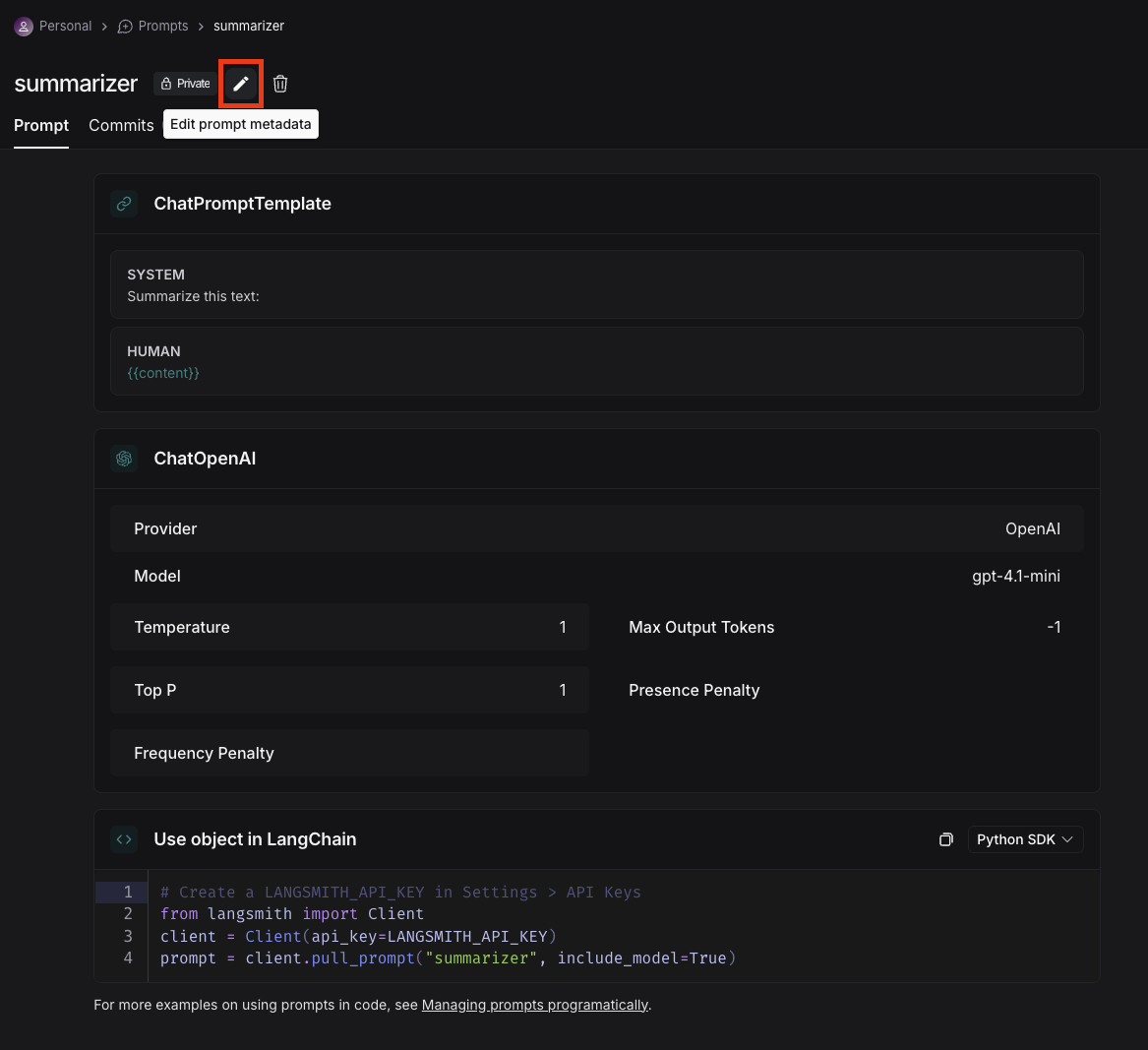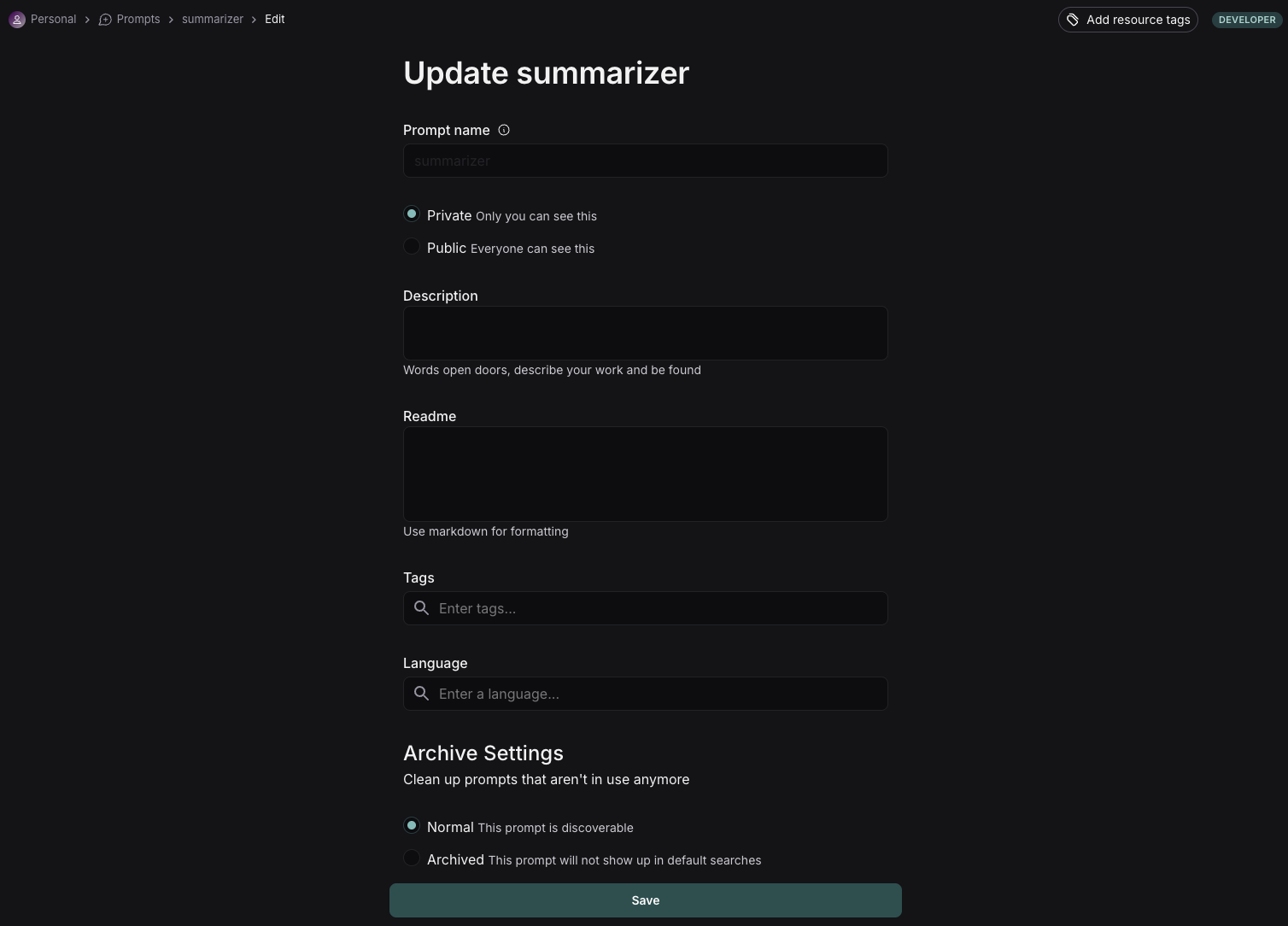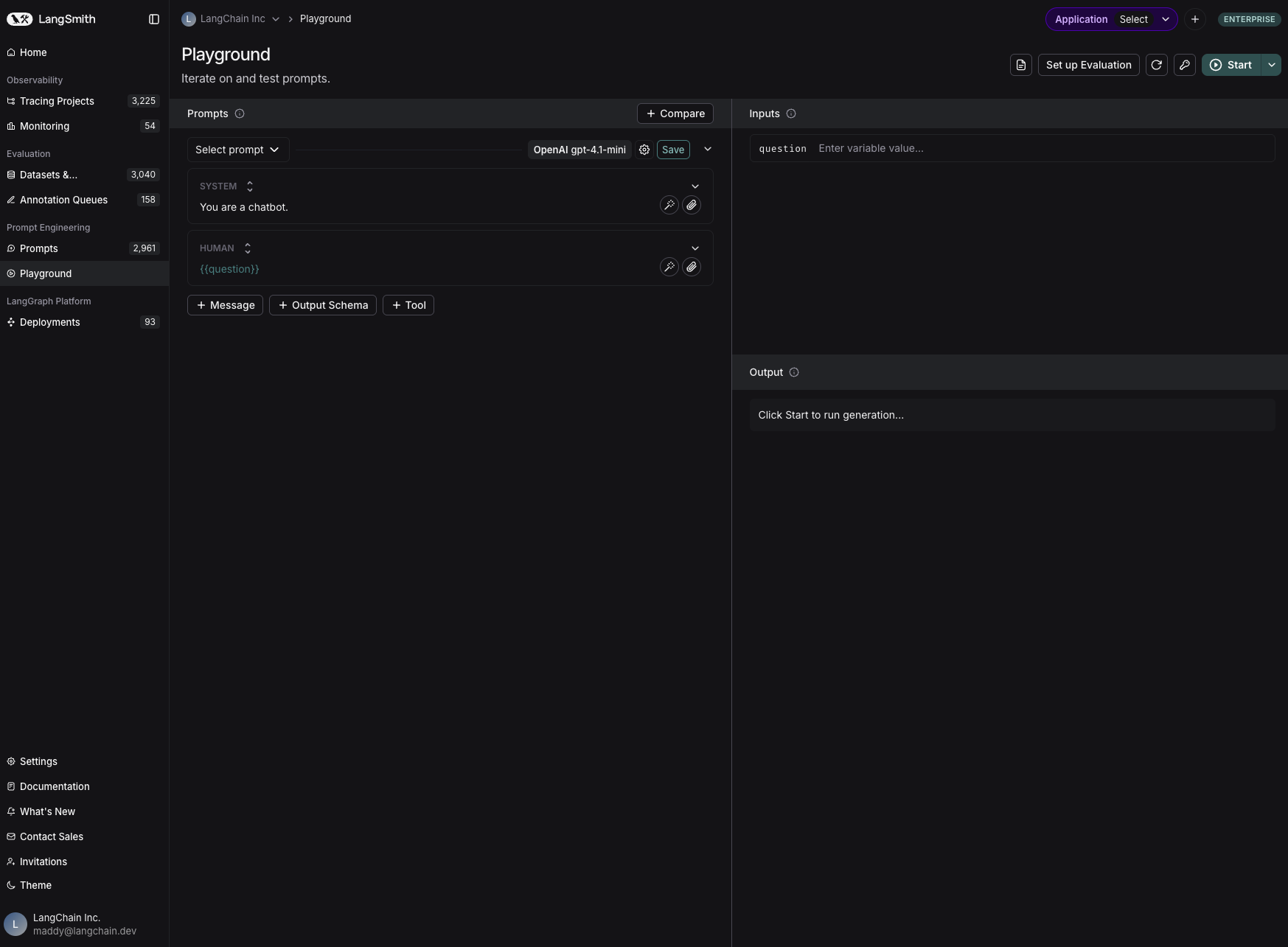
프롬프트 구성
왼쪽에는 프롬프트의 편집 가능한 보기가 있습니다. 프롬프트는 메시지로 구성되며 각 메시지에는system, human 및 ai를 포함한 “역할”이 있습니다.
템플릿 형식
기본 템플릿 형식은f-string이지만 모델 옆에 있는 설정 아이콘을 클릭한 다음 프롬프트 형식 -> 템플릿 형식을 클릭하여 프롬프트 템플릿 형식을 mustache로 변경할 수 있습니다. 템플릿 형식에 대한 자세한 내용은 여기를 참조하세요.
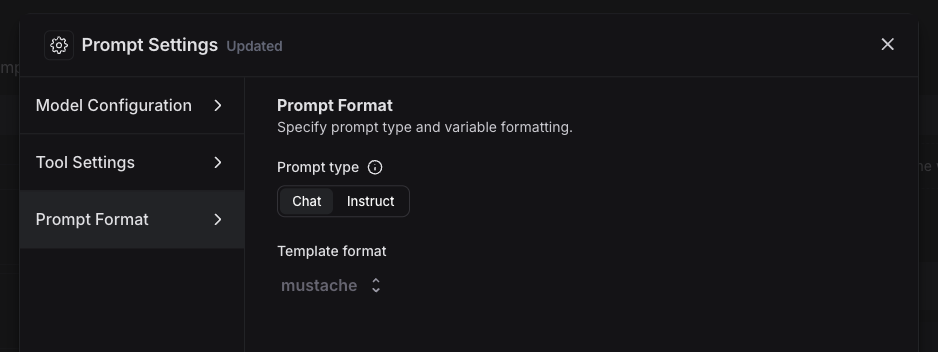
템플릿 변수 추가
프롬프트의 강력함은 프롬프트에서 변수를 사용할 수 있는 능력에서 비롯됩니다. 변수를 사용하여 프롬프트에 동적 콘텐츠를 추가할 수 있습니다. 다음 두 가지 방법 중 하나로 템플릿 변수를 추가합니다:-
프롬프트에
{{variable_name}}을 추가합니다(f-string의 경우 각 측면에 중괄호 하나,mustache의 경우 두 개).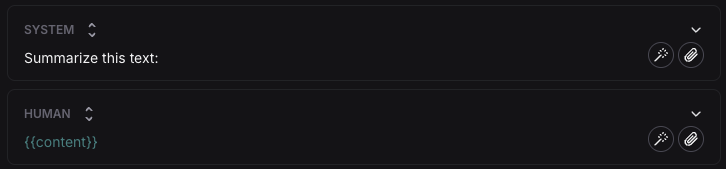
-
템플릿화하려는 텍스트를 강조 표시하고 나타나는 툴팁 버튼을 클릭합니다. 변수 이름을 입력하고 변환합니다.


구조화된 출력
프롬프트에 출력 스키마를 추가하면 구조화된 형식으로 출력을 얻을 수 있습니다. 구조화된 출력에 대한 자세한 내용은 여기를 참조하세요.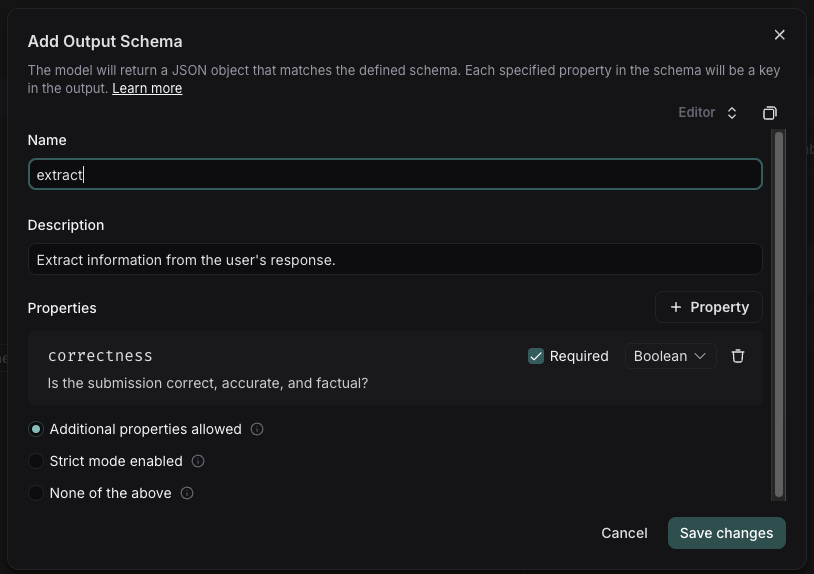
도구
프롬프트 편집기 하단의+ Tool 버튼을 클릭하여 도구를 추가할 수도 있습니다. 도구 사용 방법에 대한 자세한 내용은 여기를 참조하세요.
프롬프트 실행
프롬프트를 실행하려면 “Start”를 클릭합니다.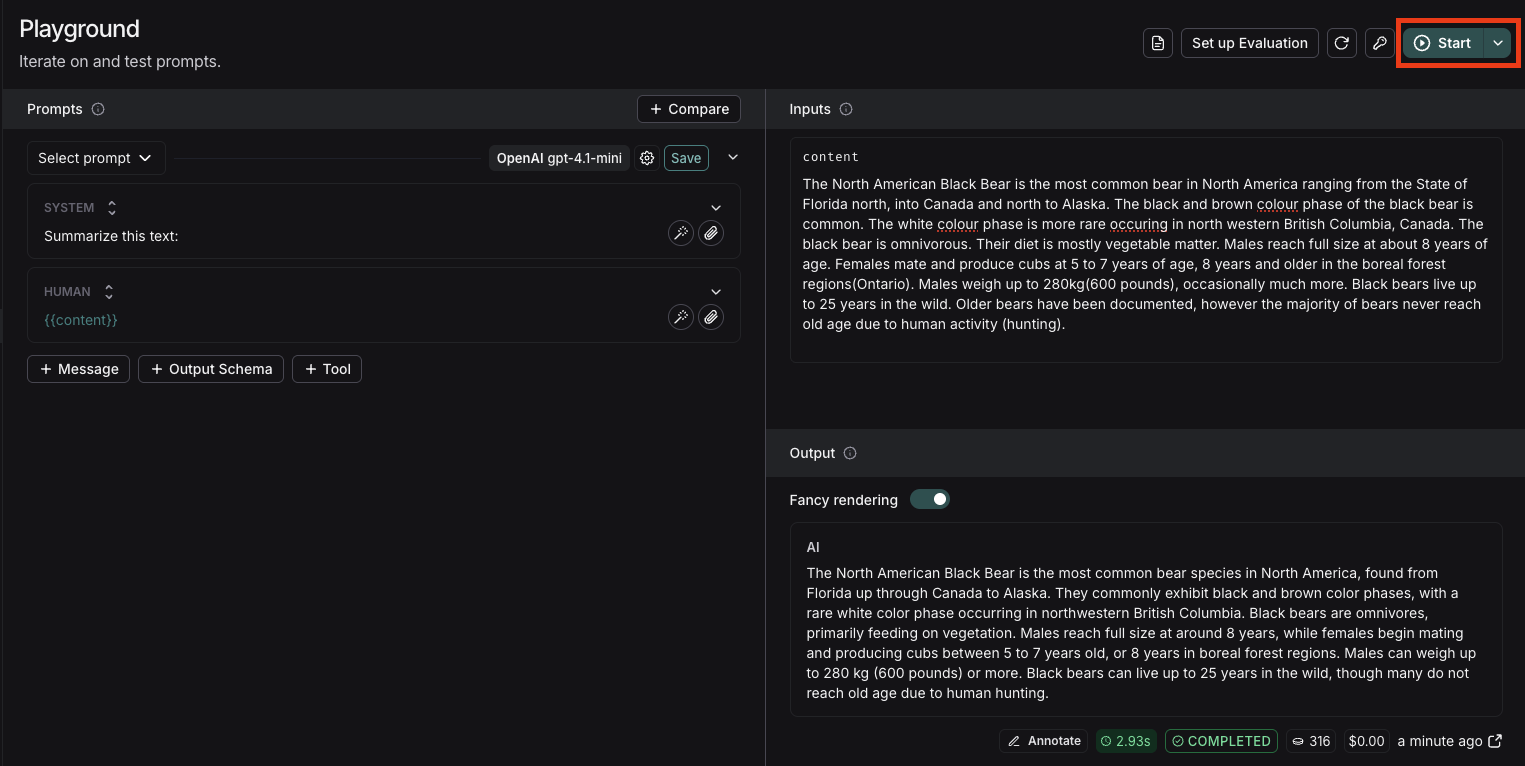
프롬프트 저장
프롬프트를 저장하려면 “Save” 버튼을 클릭하고 프롬프트 이름을 지정한 다음 “private” 또는 “public” 중 하나를 결정합니다. Private 프롬프트는 워크스페이스에만 표시되는 반면 public 프롬프트는 누구나 검색할 수 있습니다. Playground 설정에서 선택한 모델 및 구성은 프롬프트와 함께 저장됩니다. 프롬프트를 다시 열면 저장된 버전에서 모델 및 구성이 자동으로 로드됩니다.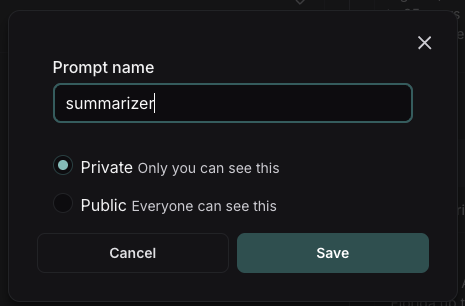
처음으로 public 프롬프트를 생성할 때 LangChain Hub 핸들을 설정하라는 메시지가 표시됩니다. 모든 public 프롬프트는 이 핸들에 연결됩니다. 공유 워크스페이스에서 이 핸들은 전체 워크스페이스에 대해 설정됩니다.
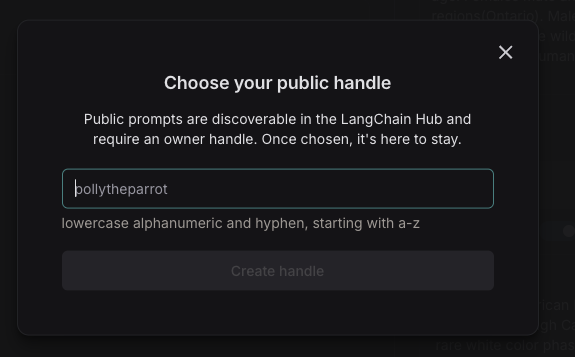
프롬프트 보기
첫 번째 프롬프트를 생성했습니다! 프롬프트 탭에서 프롬프트 테이블을 봅니다.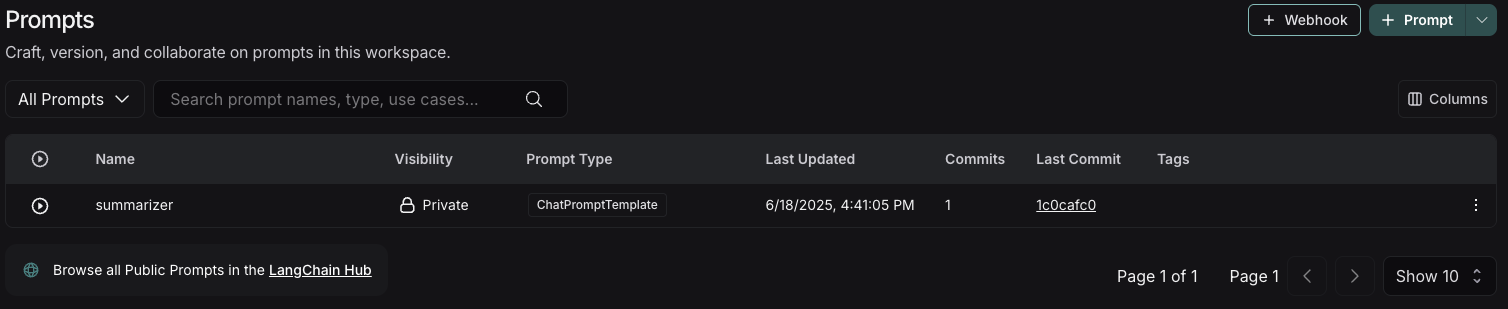
메타데이터 추가
프롬프트에 메타데이터를 추가하려면 프롬프트를 클릭한 다음 이름 옆에 있는 “Edit” 연필 아이콘을 클릭합니다. 그러면 설명, README 및 사용 사례를 포함하여 프롬프트에 대한 추가 정보를 추가할 수 있는 곳으로 이동합니다. public 프롬프트의 경우 이 정보는 LangChain Hub에서 프롬프트를 보는 모든 사람에게 표시됩니다.